インテル®ディスプレイオプティマイザーよくある質問
詳細については、[] または [トピック] をクリックします。
この製品は何ですか?そして、10フィートの UI とは何ですか?
インテル®ディスプレイ・オプティマイザ・ツールは、インテル® NUC またインテル® Compute Stick ユーザーは、大規模なテレビやモニターで使用する場合、より読みやすくするために、ディスプレイの設定を調整し、あなたがディスプレイから離れて座っている。これは、ホームシアターや類似の用途に共通していると呼ばれています10フィートのユーザーインターフェイスユーザーは、通常のコンピュータの使用のための約2フィートの代わりに、画面から約10フィート離れているためです。デフォルトの Windows * ディスプレイの設定は、通常のコンピュータの使用のために設計されており、多くの場合、リビングルームの設定に最適ではありません。多くの場合、サイズを調整することにより、テキストや画像の可読性を向上させることができます。
このツールはどのように表示を最適化しますか?
このツールは、ディスプレイの画面サイズと現在の解像度に基づいて、推奨される変更を行います。このツールは、ディスプレイからこの情報を読み取ります。場合によっては、表示はこれらの値を報告しません。その場合、ツールはそれらを提供するように要求します。Windows * で使用できる表示倍率を調整することによって、表示を拡大または縮小します。以下に説明するように、この係数を自分で調整できます。このツールを使用すると、ディスプレイの画面サイズと現在の解像度に基づいて、推奨される表示尺度を設定できます。
小さいアイコンと大きいアイコン表示の違いは何ですか?
大きなアイコン表示は、Windows®10タブレットモードです。小さなアイコンの表示は、Windows 10 の従来のデスクトップモードです。大きなアイコンを表示するには、Windows の [スタート] メニューは、フルスクリーンとして提示されます。[スタート] メニューのアイコンがはるかに大きく、読みやすく、選択します。大きいアイコンですべてのアプリケーションが全画面表示されます。大きなアイコンと小さいアイコンの表示を変更する場合は、インテル®ディスプレイオプティマイザーを再実行して、目的のモードを変更することができます。また、次のようにウィンドウ内からモードを選択することもできます。
デスクトップ/スモールアイコンとタブレット/ラージアイコンモードを切り替えるには:
- システムトレイの通知アイコンをクリックします。
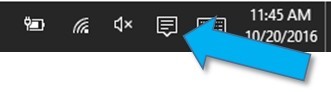
- タブレットモードアイコンをオンまたはオフに切り替えるには、次のように選択します。

Windows®10で表示設定を設定することはできますか?
うん。Windows®10のディスプレイスケーリングファクタ (ズームファクター) を変更するには:- [設定] メニューを開きます。
- デスクトップ/スモールアイコンモードの場合は、Windows キーを押して [スタート] メニューを表示し、[設定] を選択します。
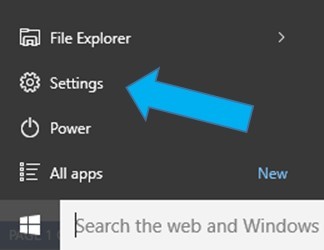
- タブレット/ラージアイコンモードの場合は、Windows キーを押し、画面の左上隅にあるメニューアイコンを選択します。

- デスクトップ/スモールアイコンモードの場合は、Windows キーを押して [スタート] メニューを表示し、[設定] を選択します。
- [設定] を選択します。
- [システム] を選択し、[表示] を選択します。
- スライダを使用して、ディスプレイのスケーリング (ズーム) ファクタを変更します。
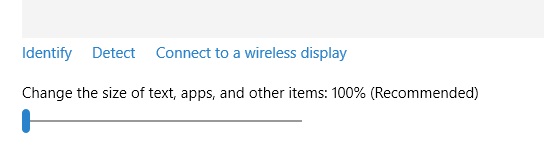
表示が変更されることがありますが、Windows はサインアウトし、変更が有効になるように再度サインインするように求められます。 - デスクトップ/スモールアイコンとタブレット/ラージアイコンモードを切り替えるには:
- システムトレイの通知アイコンをクリックします。
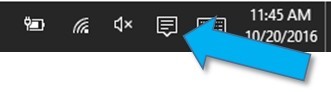
- タブレットモードアイコンをオンまたはオフに切り替えるには、次のように選択します。

- システムトレイの通知アイコンをクリックします。
画面を測定するにはどうすればいいですか?
テレビまたはモニターのサイズは、外側のリムを覆うベゼルを除いて斜めに測定された画面距離に基づいています。プロジェクタを使用している場合は、壁または投影画面に投影されたイメージの対角線サイズを測定します。
何が大きなディスプレイと見なされますか?
このツールでは、表示が考慮されます。大それは斜めに測定された少なくとも35インチである場合。画面の解像度とは何ですか?
画面イメージは、個々のポイントまたはピクセルで構成されます。より多くのピクセルは、より詳細なイメージです。分解能は、水平方向と垂直方向のピクセル数として表されます。たとえば、1920 x 1080 画面には、水平方向に1920ピクセル、垂直方向には1080ピクセルがあります。別のユーザーまたはディスプレイに切り替えるたびにプログラムが起動するのはなぜですか。
プログラムは異なった表示のための異なった設定を設定し、異なったユーザーのための異なった設定をまた支えることを可能にする。プログラムを自動的に開始しないようにするには、次回起動時に [起動時にアプリケーションを実行する] チェックボックスをオフにします。